Stulpelių sujungimas su kompiuteriu ar nešiojamuoju kompiuteriu ir teisinga garso išvesties konfigūracija

- 2368
- 403
- Mrs. Marcos Rippin
Bet kuriame kompiuteryje ar nešiojamame kompiuteryje galima rodyti garsą išorinei akustinei sistemai. Garso plokštė yra atsakinga už garso apdorojimą, pateiktą DTA pavidalu ir sąsajų rinkiniu, per kurį garsiakalbiai yra prijungti (taip pat mikrofonas, laisvų rankų įranga, tūrinės garso sistemos, tokios kaip DTS).

Kaip įdiegti ir prijungti stulpelius su laidais tiesiai prie kompiuterio
Bet kurios išorinės akustinės sistemos sujungimas su kompiuteriu atliekamas per garso plokštelę. Paprastai jame yra šie prievadai:
- Garso įrašas (pažymėtas žalia spalva) -stereo -skalės išvestis per ausines ar aktyvius garsiakalbius (su pastatytu -stiprintuvu);
- Garso įrašas (pažymėtas raudona arba rožine spalva) - mikrofonų ar įrenginių prijungimui, iš kurio garsas bus įrašytas (iš analogijos paverčiama skaitmenine, kad išsaugotų failo formą);
- Linija (pažymėta oranžine spalva) yra linijinis išėjimas, daugeliu atvejų ji naudojama kaip papildoma, kai jungiama 5 tipo akustinės sistemos.1 (jei garso plokštė palaiko tokią funkciją).

Tai yra, norint prijungti aktyvų stulpelį prie kompiuterio, to užtenka, kad jis būtų prijungtas tik prie 3,5 mm išėjimo. Garso įrašas. Natūralu, kad pirmiausia reikia įdiegti garso plokštės tvarkyklę (jei ji yra integruota į pagrindinę plokštę, tada ji yra diegimo diske).
Stulpeliai be stiprintuvo tiesiogiai prisijungia prie garso plokštės išvesties, yra griežtai draudžiami! Dėl didelio pasipriešinimo tai sukelia kritiškai didelę garso lusto apkrovą, todėl jis akimirksniu sugenda (rečiau tai lydi kondensatorių, atsakingų už garso „suderinimą“), deginimas). Tokiu atveju ryšys teisingai vykdomas taip:
- Išorinis stiprintuvas yra prijungtas prie „Audio Out“ kompiuterio. Paprastai tam reikia „3,5 mm. iki 3,5 mm."(Pagal„ Papa Dad “) schema). Kai kuriuose stiprintuvuose tam naudojamas „3,5 mm kabelis. - RCA “(tulpės su raudonu ir baltu antgaliu). Būtina dar kartą patikrinti, ar stiprintuve laidas yra sujungtas tiksliai su sąsaja su užrašo garsu (tai yra, garsas su kompiuteriu eina į stiprintuvą, o ne atvirkščiai).

- Pasyvūs garsiakalbiai yra prijungti prie stiprintuvo. Ir būtent ant jo atliekamas pradinis koregavimas ir garso koregavimas.

Visos manipuliacijos turėtų būti atliekamos išjungtuose įrenginiuose (tiek kompiuteris, tiek stiprintuvas). Ir prieš įjungdami rekomenduojama atidžiai padvigubinti, jei viskas teisingai prijungta. Gana dažnai stiprintuvuose yra daugybė tų pačių prievadų prievado tipo, tačiau su skirtingais funkcionalumais su skirtingomis funkcijomis. Tokiu atveju naudojami garso įrašų diapazonai kompiuteryje ir garso įraše stiprintuve!
Taip pat yra akustinių sistemų, kuriose 3,5 mm. Jungtis nepateikiama. Jie yra prijungti prie kompiuterio per USB. Technine prasme tai yra tie patys aktyvūs garsiakalbiai, tačiau jų viduje taip pat yra sukurta -garso plokštėje. „Windows 10“, kai jie yra prijungti, operacinė sistema automatiškai išjungia įmontuotą garso lustą. Bet „Windows 8“, 7, „Vista“, XP tai, kaip taisyklė, turi tai padaryti patys. Tai atliekama taip:
- Atidarykite „Valdymo skydelį“;
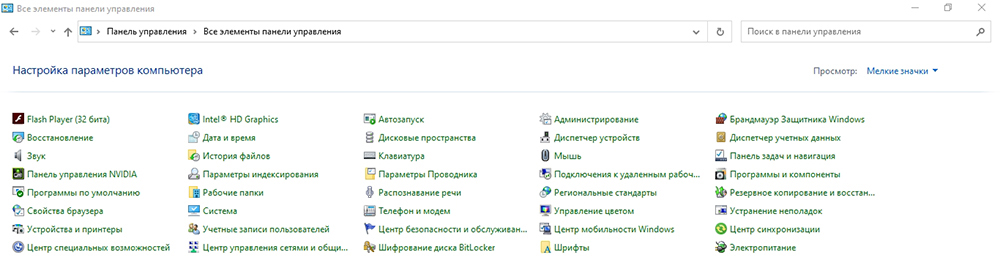
- Eikite į „Device Manager“;
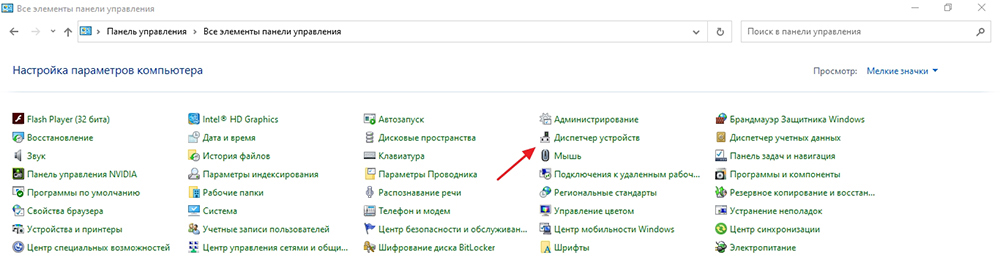
- Skiltyje „Garso valdymas“ spustelėkite mygtuką Redaguoti pelės mygtuką garso plokštelėje, kuri turi būti išjungta;
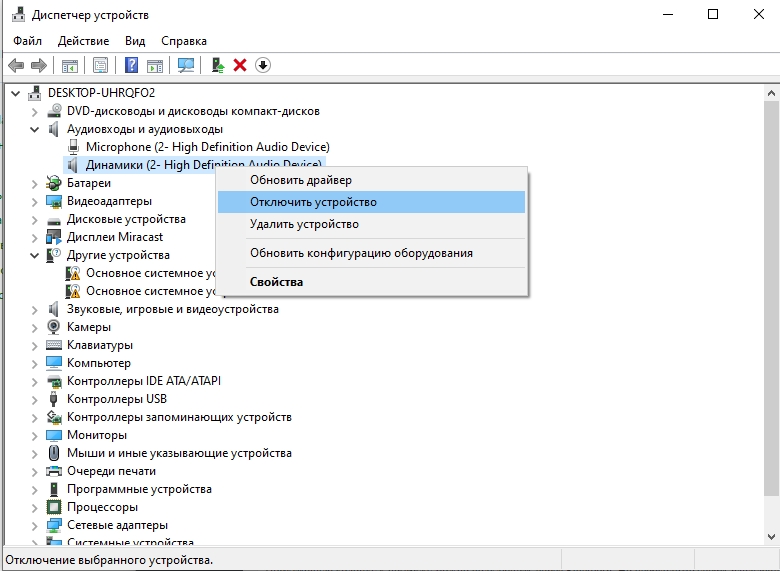
- Pasirinkite „Išjungti“ (kai kuriais atvejais vis tiek turite paleisti „Windows“).
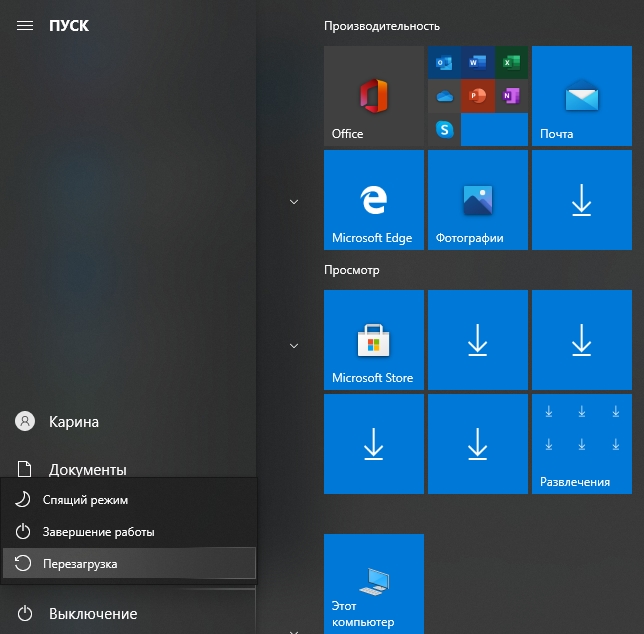
„Windows“ su dvi. Ir prieš nustatant akustinius garsiakalbius kompiuteryje su „Windows 7“. Ypač jei ryšys atliekamas per 6,3 mm tipo adapterius. iki 3,5 mm. (6,3 mm jungtis. Dažniausiai randama mikrofonuose, studijos akustika).
Kaip prijungti „Bluetooth“ stulpelį prie nešiojamojo kompiuterio
Nešiojamojo kompiuterio stulpelį galima prijungti per „Bluetooth“. Bet būtina atsižvelgti į šiuos niuansus:
- Garso plokštė nenaudojama (naudojamas A2DP protokolas, tai yra, garso apdorojimas tiesiogiai atlieka „Bluetooth“ lustą), todėl ji nepadės tiksliai sukonfigūruoti garsą per „valdymo skydelį“;
- Visiškai išorinis belaidis stulpelis veiks tik tuo atveju, jei nešiojamajame kompiuteryje yra 2 versija „Bluetooth“ versija.1 ir daugiau (jaunesniuose modeliuose garsas rodomas labai žemo dažnio diapazone).

Natūralu, kad nesant „Bluetooth“ nešiojamajame kompiuteryje, sinchronizacijos su išorine kolonėle nėra (arba atliekama tik per laidą, jei tokia akustikos funkcija pateikiama). Galite patikrinti jo buvimą „Device Manager“. Taip pat sužinokite, ar stulpelį galima prijungti prie konkretaus nešiojamojo kompiuterio modelio, galite naudotis „Bluetooth“ medyje (jis pasirodo ten tik tuo atveju, jei OS atrado belaidžio ryšio modulį). Jei taip yra, bet neveikia (dėklo piktograma rodoma pilkais tonais), tai reiškia, kad įjungtas „skrydžio“ režimas arba modulis tiesiog išjungtas mechaniškai išjungti mechaniškai.
Daugelyje nešiojamųjų kompiuterių modelių adapteris įjungiamas/išjungtas per FN+F2 derinį arba per atskirą jungiklį, esantį šoniniame paviršiuje (jis taip pat kontroliuoja „WiFi“). Atitinkamai, visų pirma, mes prijungiame „Bluetooth“ nešiojamame kompiuteryje ir patikrinkite, ar jis „mato“ kitus įrenginius (galite pabandyti atlikti telefoną). Prieš prijungiant belaidį stulpelį, taip pat rekomenduojama išjungti energijos taupymo režimą.
„Windows 10“ ir „8“ ryšys yra toks:
- Paskambinkite „Pranešimų centre“ (piktograma apatiniame dešiniajame kampe);
- Spustelėkite „Bluetooth“ piktogramą su dešiniu mygtuku ir pasirinkite „Eikite į parametrus“;
- pasirinkite „Pridėti„ Bluetooth “įrenginį“;
- Kitame lange pasirinkite „Bluetooth“;
- Įgalinkite junginio režimą stulpelyje (patikrinkite įrenginio instrukcijas, kaip atlikta);
- Aptiktų įrenginių sąraše pasirinkite garsiakalbių sistemą (galite būti paskirtas kaip „galvos telefonas“, jei stulpelyje taip pat įmontuotas mikrofonas);
- Pasirinkite „Kitas“;
- Palaukite įrenginio įdiegimo (tvarkyklės bus įkeltos automatiškai).
Jei po sinchronizacijos nešiojamojo kompiuterio garsas rodomas iki pastatytų garsiakalbių, tada norėdami perjungti išvestį į stulpelį, turite spustelėti garsumo etiketę dėkle ir pasirinkti kitą įrenginį.
„Windows 7“, „Vista“, XP algoritmas yra šiek tiek skirtingas:
- Spustelėkite „Bluetooth“ piktogramą bandyme su dešiniu pelės mygtuku ir pasirinkite „Pridėti įrenginį“;
- Įdėkite stulpelį į poravimosi režimą;
- Dialogo lange Pasirinkite aptiktą garsiakalbių sistemą, paspauskite „toliau“;
- Jei rodomas patvirtinimo kodas, ignoruokite jį (paspauskite „toliau“);
- Pasirinkite prijungtos akustinės sistemos veikimo režimą (tik garso išvestis, žaidėjų valdymas, garsas ir pan.);
- Palaukite, kol bus konjugacijos ir vairuotojų montavimo pabaiga.
Garso šaltinio perjungimas atliekamas skyriuje „Valdymo skydelyje“, skyriuje „Garsas“ (TAB „Išvada“).
Dar prieš prijungdami „Bluetooth“ stulpelį ar ausines prie nešiojamojo kompiuterio, galite įdiegti „Dolby Atmos“ iš „Microsoft Store“ - per jį galite sukonfigūruoti garso parametrus (aplinkos efektai, ekvalaizeris).
Kaip prijungti muzikos centrą prie kompiuterio
Muzikos centro akustikoje stiprintuvas paprastai nėra įdiegtas (tai yra, pasyvūs stulpeliai). Jis yra integruotas tiesiai į grotuvą. Atitinkamai, garsiakalbiai turi būti prijungti prie kompiuterio būtent su muzikos centru. Tai atliekama šiais būdais:
- Stereo kolonijoms. Naudojant 3,5 mm kabelį. iki 3,5 mm. Sujunkite „Audio Out“ kompiuterio išvestį su garso įėjimu muzikos centre.
- Tūrinėms garso sistemoms (2.15.1, 7.1). Ryšiui naudojamas 3,5 mm kabelio rinkinys. ant RCA (tulpės). Garso plokštės nustatymuose turite pasirinkti atitinkamą režimą ir užmegzti ryšį pagal nurodytą schemą. Paprastai kairiųjų palydovų išėjimas yra prijungtas prie garso išėjimo (žalios išėjimo), išėjimas į dešinius palydovus yra prijungtas prie garso.

Be to, daugelis muzikos centrų palaiko ryšį per S/PIDF. Tačiau tokia išeitis yra toli gražu ne visi garso plokštės. Šios parinkties pranašumas yra tik vienas kabelis (net jei sujungta „Acoustics 12“.1). S/PIDF buvimą galima atpažinti vizualiai patikrinus garso plokštės išėjimus - jei garso viduje yra pastebimas raudonas švytėjimas (tai yra optinis jutiklis), tai rodo, kad tai rodo optinės išvesties palaikymą. garsas.
Iš viso, prijungus akustinę sistemą prie kompiuterio ar nešiojamojo kompiuterio, neatspindi nieko sudėtingo. Svarbiausia yra gauti reikiamus kabelius ir teisingai sukonfigūruoti garso plokštelę. Dauguma sunkumų kyla dėl daugiakanalių stulpelių, papildytų žemų dažnių garsiakalbiu. Jiems rekomenduojama naudoti specializuotas garso plokštes su palaikymu „Hi-Fi-Sound“. Ir jei jums kažkada buvo sunku sujungti garsiakalbius prie kompiuterio ar nešiojamojo kompiuterio - pasidalykite šia istorija komentaruose. Tikrai kai kuriems lankytojams tai bus labai naudinga informacija.
- « Metodai ir instrukcijos, kaip prijungti spausdintuvą prie kompiuterio ar nešiojamojo kompiuterio
- Būdai įvesti BIOS asmeniniame kompiuteryje ir nešiojamame kompiuteryje »

